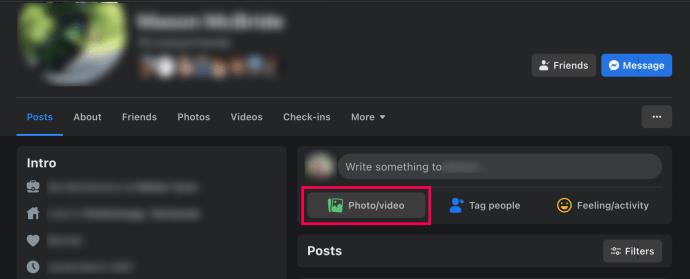Kamera ada di mana-mana hari ini, bermakna anda mungkin akan menemui imej yang menarik minat anda di Facebook. Walau bagaimanapun, menjejaki sumber boleh mencabar. Banyak faktor menentukan cara untuk membalikkan carian imej Facebook.

Untuk satu, terdapat banyak pilihan carian imej terbalik di Google. Tetapi apa yang anda lakukan jika anda melihat imej di Facebook dan ingin mencari asal-usulnya? Walaupun Facebook tidak mempunyai ciri carian imej terbalik, anda boleh menggunakan ID berangka unik yang Facebook berikan kepada setiap imej di Facebook untuk mengenal pasti sumber foto. Sebagai alternatif, anda boleh menggunakan Carian Imej Google untuk carian imej terbalik di luar platform Meta.
Begini cara untuk mencari asal usul foto di Facebook.
Cara Membalikkan Carian Imej
Salah satu cara paling mudah untuk mencari maklumat tentang imej adalah dengan melakukan carian imej terbalik. Anda boleh menggunakan enjin carian seperti Google Images atau TinEye untuk mencari sumber gambar dengan cepat. Anda mungkin tidak melihat poster asal, tetapi anda boleh menggunakan mana-mana tarikh yang disiarkan dalam hasil carian enjin.

Anda memerlukan lokasi imej atau imej sebenar untuk menggunakan enjin carian imej terbalik. Anda juga boleh memuat turun imej dan menyimpannya. Untuk menyimpan foto daripada Facebook, anda boleh sama ada klik kanan padanya dan ketik "Simpan Imej Sebagai" daripada pelayar web atau buka imej pada apl, ketik tiga titik menegak di penjuru kanan sebelah atas, dan klik simpan.

Untuk Google, anda boleh menampal URL imej atau memuat naik imej yang anda muat turun dan simpan.

Ingat bahawa hasil carian imej terbalik anda mungkin berbeza-beza bergantung pada tetapan profil pemilik. Jika privasi pengguna telah dikunci, anda mungkin tidak dapat menentukan profil dari mana imej itu berasal. Anda mungkin mencari maklumat tentang foto dari tempat selain Facebook, membawa anda ke sumber gambar.

Daripada atau sebagai tambahan kepada carian imej terbalik, terdapat kaedah yang boleh anda gunakan dalam Facebook untuk mengesan foto kembali ke profil asal.
Teruskan membaca untuk mendapatkan arahan tentang cara memadankan imej dengan profil di Facebook.
Cara Menggunakan Nombor ID Foto Facebook
Proses nombor ID Foto Facebook tidak menyampaikan maklumat sumber dalam kebanyakan keadaan, tetapi Meta menyediakan pautan di Facebook ke siaran asal yang mana imej datang. Anda juga boleh menggunakan domain fbcdn.net untuk mendapatkan nombor ID imej untuk mencapai profil asal.
Contohnya, jika salah seorang rakan anda menyiarkan semula foto daripada salah satu album atau siaran pukal mereka, Meta menunjukkan bahawa "foto ini adalah daripada siaran" dan menyediakan pautan ke siaran asal mereka yang menyertakannya. Menyalin ID Facebook daripada URL imej, seperti “ ?fbid=6456722346656323 ” dan pergi ke “https://www.facebook.com/photo.php ?fbid=6456722346656323 ” melakukan perkara yang sama.
Walau bagaimanapun, apabila seseorang berkongsi foto, bahagian "?fbid=################" URL membawa anda ke halaman imej poster asal apabila dilampirkan pada "facebook.com/ photo.php” (facebook.com/photo.php/?fbid=################).
Jika tiada “ ?fbid= ” dalam URL, ia sebaliknya menunjukkan nama pengguna poster asal, seperti “https://www.facebook.com/ TheMotherofAllNerdsPage /photos/a.152555554372168/ 3469395706654800 /.” Nama pengguna poster asal ialah “TheMotherofAllNerdsPage,” dan ID foto/imej ialah “ 3469395706654800 .” Untuk mendapatkan nama profil sebenar, salin kumpulan digit terakhir dan tambahkannya pada “?fbid=,” seperti “https://www.facebook.com/photo.php?fbid= 3469395706654800 .”
Ketiga, imej "dikongsi" oleh satu orang MEMANG membawa anda ke halaman imej poster asal apabila menggunakan konteks "?fbid=", tetapi siaran yang dikongsi sentiasa termasuk maklumat itu, jadi tidak perlu. Jika John berkongsi komik Garfield daripada Funny Stuff, bahagian “?fbid=” URL membawa anda ke imej asal yang disiarkan oleh Funny Stuff, tetapi siaran John sudah menunjukkan maklumat tersebut dan menyediakan pautan kepadanya.
Adalah penting untuk diingat bahawa anda mungkin tidak dapat mengakses URL imej poster asal atau pergi ke pautan profil Facebook dari halaman imej. Maklumat yang anda lihat mungkin terhad dan bergantung pada tetapan privasi orang atau perniagaan itu.
Jadi, jika rakan berkongsi salah satu foto/imej rakan mereka, tetapi anda bukan rakan dengan rakan mereka, anda mungkin tidak melihat siaran itu melainkan mereka telah menetapkan kebenaran "Rakan rakan". Jika rakan berkongsi siaran imej perniagaan, anda mungkin tidak mendapat akses kepadanya jika ia memerlukan anda melanggan.
Profil mestilah terbuka untuk hasil yang optimum, yang tidak selalu berlaku.
Dengan itu, berikut ialah cara menggunakan kaedah ini untuk mencari profil Facebook tertentu apabila boleh.
Langkah 1: Cari Nombor ID Foto
Pertama, anda mesti mencari nombor ID foto Facebook pada imej. Untuk melakukan ini, klik kanan pada imej dan pilih "Lihat Imej/Foto." Melakukannya mungkin mendedahkan pautan asal untuk foto itu. Sebagai alternatif, anda boleh klik kanan pada imej dan pilih "Salin alamat imej."

Jika anda melihat "?fbid=##################" dalam URL imej, yang bermaksud ID Facebook, mengesahkan bahawa imej itu datang daripada Facebook dan ialah nombor ID profil pada domain rangkaian sosial (facebook.com). Tetapi itu tidak akan membawa anda ke halaman imej poster asal. Ia hanya mewakili siapa yang menyiarkan imej itu. Anda masih perlu mencari nombor unik foto yang diberikan oleh domain imej statik Facebook.
Langkah 2: Membuka Profil Facebook menggunakan ID Foto di fbcdn.net
Jika anda melihat “fbcdn.net” dalam URL, itulah domain yang digunakan Facebook untuk menyimpan imej statik, yang bermaksud rangkaian penghantaran kandungan Facebook. Anda sering melihat senario ini apabila membuka imej dari halaman imej di Facebook.
Ambil perhatian bahawa membuka mana-mana siaran Facebook membawa anda ke halaman imej Facebook di facebook.com, bukan halaman imej "domain fbcdn". Anda sampai ke halaman "fbcdn" apabila anda mengklik kanan imej dan pilih "Buka" atau "Buka dalam tab baharu."
Terdapat satu siri tiga kumpulan nombor dalam URL pada alamat fbcdn.net, seperti “https://scontent-iad3-1.xx.fbcdn.net/v/t39.30808-6/ 339409443_690803322735653_7226064_1379 ?jpg _nc_cat=1&…”
Kumpulan tengah mewakili nombor ID foto pada domain “fcbdn.net”. Salin ( 690803322735653 ) dan tambahkannya pada penghujung “facebook.com/photos.php?fbid=” untuk pergi ke halaman imej poster asal.
Alamat lengkap hendaklah seperti berikut: https://www.facebook.com/photo.php?fbid=690803322735653 . Jika anda mendapat "Maaf, kandungan ini tidak tersedia sekarang", anda tidak mempunyai kebenaran untuk melihatnya.
Setiap pengguna Facebook dan foto di Facebook mempunyai nombor unik, jadi anda kini mempunyai padanan dengan memadankan ID imej (dari fbcdn.net) dengan ID profil (dari facebook.com/photo.php). Anda tidak memerlukan ID profil apabila anda menggunakan ID imej. Ia secara automatik membawa anda ke halaman imej profil. Walau bagaimanapun, anda boleh mengklik pada nama profil untuk mengakses halaman mereka.
Soalan Lazim Carian Imej Terbalik Facebook
Adakah gambar profil Facebook terbuka?
ya. Salah satu peraturan Facebook ialah semua gambar profil mestilah umum. Oleh itu, jika anda melihat foto yang kelihatan seperti gambar profil, anda sepatutnya dapat mencari sumber imej tersebut.
Bolehkah saya mencari gambar peribadi di Facebook?
Satu-satunya cara untuk melihat foto peribadi seseorang di Facebook adalah jika anda berkawan dengan rakan mereka (dan tetapan mereka membenarkannya). Mencari imej di Facebook boleh menjadi sukar jika poster asal mempunyai akaun peribadi.
Bagaimanakah saya mencari foto rakan saya?
Anda boleh jika anda berkawan dengan seseorang di Facebook dan ingin melihat foto mereka. Anda juga boleh melakukan ini untuk akaun Awam. Inilah yang perlu dilakukan:
1. Lawati profil orang itu (gunakan bar carian di bahagian atas untuk menaip nama mereka).

2. Klik pada Foto/Video .
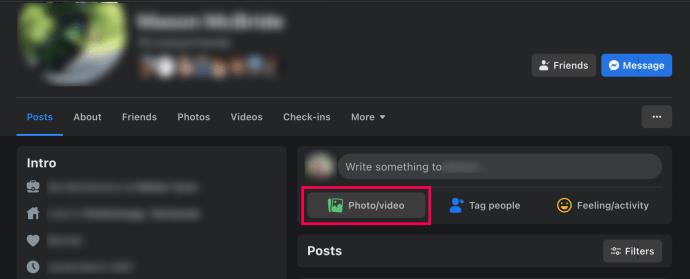
Di sini, anda boleh melihat semua foto dan video rakan anda.
Adakah Carian Imej Songsang Sebenarnya Berfungsi?
Carian imej terbalik mungkin cara paling mudah untuk mencari maklumat. Ia bukan yang paling komprehensif, terutamanya untuk laman web media sosial.
Sebaliknya, lihat format nama. Lihat jika foto itu datang dari Facebook atau tapak web lain. Jika ia daripada Facebook, anda boleh cuba mencari ID foto dan menggunakan URL generik untuk membawa anda ke halaman Facebook yang betul.
Perlu diingat bahawa kedua-dua kaedah tidak boleh dipercayai sepenuhnya. Kedua-dua keputusan mungkin berbeza bergantung pada banyak faktor. Tetapi anda mungkin bernasib baik dan menjadi satu langkah lebih dekat untuk meletakkan nama pada wajah, dan itu adalah satu langkah lebih dekat daripada anda sebelum anda mencuba.